| 8.15. Componi | ||
|---|---|---|

|
8. Il menu «Colori» |  |
Figura 16.154. Esempio del comando «componi»
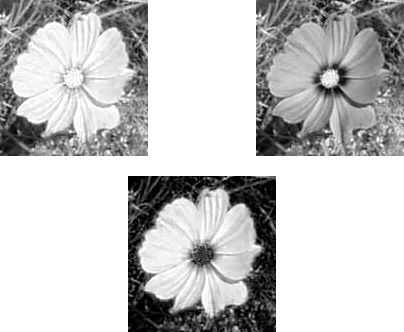
Immagine scomposta (scomposizione RGB)

Filtro «componi» applicato
Questo filtro costruisce un'immagine da diverse immagini in scala di grigi o da livelli, come quelli provenienti, per esempio, dai componenti di un'immagine RGB o HSV. È comunque possibile creare un'immagine partendo da immagini in scala di grigi create in maniera indipendente l'una dall'altra.
Questo filtro si trova selezionando nel menu immagine: → → . Questo filtro è abilitato solo se l'immagine è in scala di grigi.
Qui si può selezionare lo spazio di colore desiderato: RGB, HSV... Le opzioni sono estensivamente descritte nel filtro scomponi.
Consente di selezionare quale livello sarà utilizzato per ciascun canale dell'immagine risultante.
Figura 16.156. Esempio di rappresentazione di canale: scambio di due canali

Immagine originale
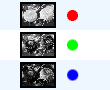
Scomposta in livelli
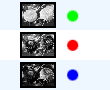
Rappresentazione di canale applicata

Immagine composta
Maschera valore: invece di selezionare un livello o un'immagine per creare il canale, è possibile dare al canale un valore da 0 a 255. Si noti che almeno un canale deve essere stato creato da un livello o da un'immagine.
![[Suggerimento]](images/tip.png)
|
Suggerimento |
|---|---|
|
Se le opzioni di «componi» sono diverse da quelle di «scomponi», ad esempio una immagine scomposta in RGB e poi ricomposta in Lab, si otterranno interessanti effetti di colore. Provare! |